¿Cómo desinstalar el adware TravelBook y eliminar los anuncios que muestra?
Programa espíaConocido también como: Anuncios por TravelBook
Obtenga un escaneo gratuito y verifique si su computadora está infectada.
ELIMÍNELO AHORAPara usar el producto con todas las funciones, debe comprar una licencia para Combo Cleaner. 7 días de prueba gratuita limitada disponible. Combo Cleaner es propiedad y está operado por RCS LT, la empresa matriz de PCRisk.
¿Qué es TravelBook?
TravelBook es una aplicación de tipo adware aprobada como herramienta para acceder rápidamente a información relacionada con viajes. Este software funciona mediante la ejecución de campañas publicitarias intrusivas. Debido a los dudosos métodos utilizados para distribuir aplicaciones de tipo adware, también se clasifican como PUAs (aplicaciones potencialmente no deseadas, por sus siglas en inglés).
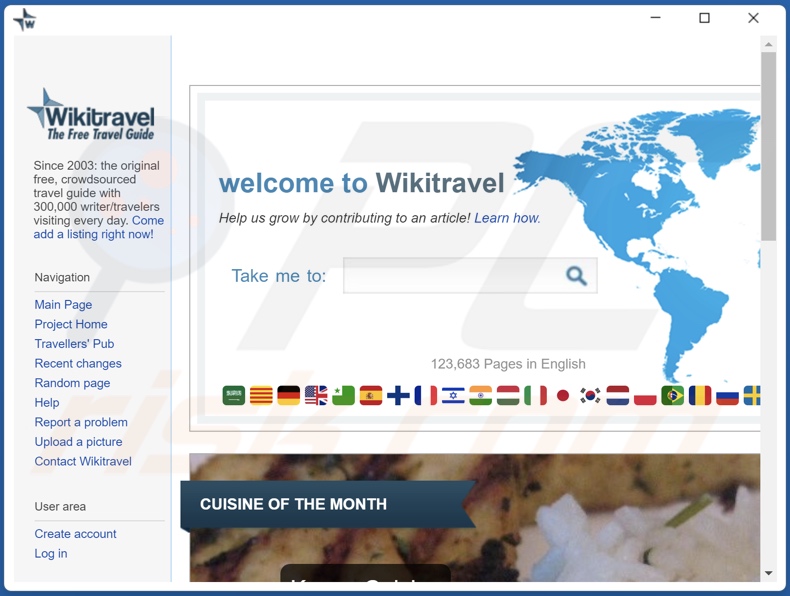
El adware TravelBook en detalle
El adware permite la colocación de contenido gráfico de terceros en cualquier sitio web visitado y/o en diferentes interfaces. Este software puede mostrar ventanas emergentes, encuestas, banners, cupones y otros anuncios intrusivos. Disminuyen la experiencia de navegación y representan una amenaza para la seguridad del dispositivo/usuario.
Los anuncios intrusivos promueven varios sitios basados en ventas, no confiables, falsos, engañosos/fraudulentos, comprometidos e incluso maliciosos. Además, algunos de estos anuncios pueden descargar/instalar software (por ejemplo, PUAs) de forma sigilosa, cuando se hace clic en ellos.
Además, el adware suele tener capacidades de seguimiento de datos. La información de interés incluye: URL visitadas, páginas web visitadas, consultas de búsqueda escritas, direcciones IP, detalles de identificación personal, etc. Los datos recopilados se monetizan al compartirlos y/o venderlos a terceros.
En resumen, la presencia de PUAs en los dispositivos puede provocar infecciones del sistema, graves problemas de privacidad, pérdidas económicas e incluso el robo de identidad.
| Nombre | Anuncios por TravelBook |
| Tipo de Amenaza | Adware, Unwanted ads, Pop-up Virus |
| Supuesta Funcionalidad | Fácil acceso a información relacionada con viajes |
| Nombres de Detección (instalador falso) | Avast (FileRepMalware), ESET-NOD32 (una variante de Win32/Adware.BookLot.A), McAfee-GW-Edition (Artemis), Lista Completa de Detecciones (VirusTotal) |
| Nombres de Detección (aplicación) | ESET-NOD32 (una variante de Win32/Adware.BookLot.A), Zillya (Adware.BookLot.Win32.1), Lista Completa de Detecciones (VirusTotal) |
| Síntomas | Ver anuncios que no se originan en los sitios que está navegando. Anuncios emergentes intrusivos. Disminución de la velocidad de navegación de Internet. |
| Métodos de Distribución | Anuncios emergentes engañosos, instaladores de software libre (agrupación/bundling), falsos instaladores de Flash Player. |
| Daño | Disminución del rendimiento de la computadora, seguimiento del navegador: problemas de privacidad, posibles infecciones de malware adicionales. |
| Eliminación de Malware |
Para eliminar posibles infecciones de malware, escanee su computadora con un software antivirus legítimo. Nuestros investigadores de seguridad recomiendan usar Combo Cleaner. Descargue Combo Cleaner para WindowsEl detector gratuito verifica si su equipo está infectado. Para usar el producto con todas las funciones, debe comprar una licencia para Combo Cleaner. 7 días de prueba gratuita limitada disponible. Combo Cleaner es propiedad y está operado por RCS LT, la empresa matriz de PCRisk. |
Adware en general
Wind Blocker, TabMemoryOptimizer y Reputation Lookup son algunos ejemplos de adware. Parece legítimo y ofrece funciones "útiles", que rara vez funcionan.
De hecho, esto se aplica a casi todas las PUAs. El único objetivo de estas aplicaciones es generar ingresos para los desarrolladores. Por tanto, la funcionalidad y la seguridad del usuario son irrelevantes. Las PUAs están diseñadas para ejecutar campañas publicitarias intrusivas, secuestrar navegadores, forzar la apertura de sitios web y recopilar datos privados.
¿Cómo se instaló TravelBook en mi computadora?
Las PUAs se propagan a través del método de marketing "empaquetado": empaquetar programas regulares con complementos no deseados/maliciosos. Los procesos de descarga/instalación apresurados (por ejemplo, usar la configuración "Fácil/Rápido", etc.) aumentan el riesgo de permitir contenido empaquetado en el dispositivo.
Los anuncios intrusivos también proliferan las PUAs. Una vez que se hace clic en ellos, los anuncios pueden ejecutar scripts para realizar descargas/instalaciones sigilosas. Algunas PUAs (por ejemplo, TravelBook) también tienen páginas web de descarga "oficiales".
¿Cómo evitar la instalación de aplicaciones potencialmente no deseadas?
Se recomienda buscar software y descargarlo de fuentes oficiales/confiables. Los canales de descarga dudosos, por ejemplo, sitios web no oficiales y de software gratuito, redes de intercambio de igual a igual, etc., a menudo ofrecen contenido empaquetado.
Al descargar/instalar, se recomienda leer los términos, estudiar las opciones disponibles, usar la configuración "Personalizada/Avanzada" y optar por no participar en todas las adiciones. Los anuncios intrusivos parecen inocuos, pero redireccionan a sitios cuestionables y no aliviados (como por ejemplo, Juegos de apuestas, pornografía, citas de adultos, etc.).
En caso de encontrarse con tales anuncios y/o redireccionamientos, el dispositivo debe ser revisado y todas las aplicaciones sospechosas y las extensiones/complementos del navegador detectadas, eliminadas inmediatamente. Si su computadora ya está infectada con TravelBook, le recomendamos ejecutar un escaneo Combo Cleaner Antivirus para Windows para eliminar automáticamente este adware.
Captura de pantalla de la configuración de instalación del adware TravelBook:

Captura de pantalla del sitio web utilizado para promocionar el adware TravelBook:
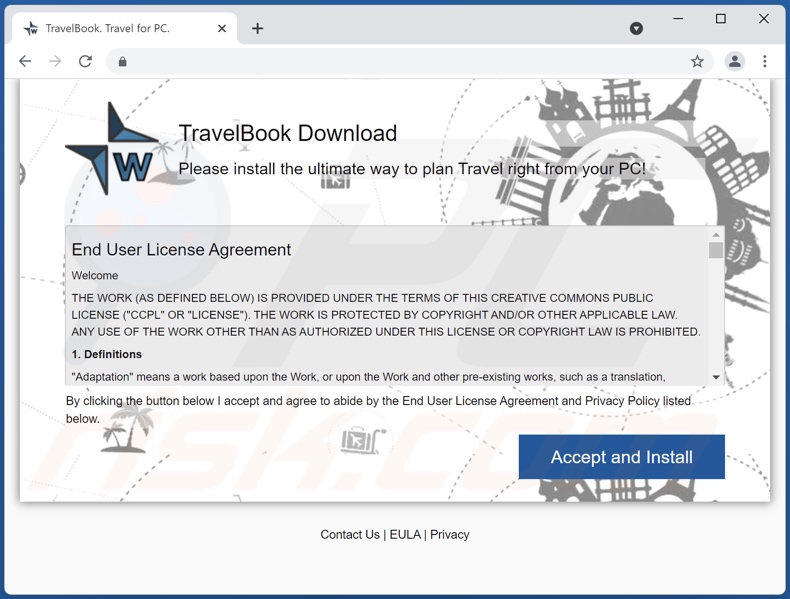
Eliminación automática instantánea de malware:
La eliminación manual de amenazas puede ser un proceso largo y complicado que requiere conocimientos informáticos avanzados. Combo Cleaner es una herramienta profesional para eliminar malware de forma automática, que está recomendado para eliminar malware. Descárguelo haciendo clic en el siguiente botón:
DESCARGAR Combo CleanerSi decide descargar este programa, quiere decir que usted está conforme con nuestra Política de privacidad y Condiciones de uso. Para usar el producto con todas las funciones, debe comprar una licencia para Combo Cleaner. 7 días de prueba gratuita limitada disponible. Combo Cleaner es propiedad y está operado por RCS LT, la empresa matriz de PCRisk.
Menú rápido:
- ¿Qué es TravelBook?
- PASO 1. Desinstale la aplicación TravelBook usando el Panel de Control.
- PASO 2. Elimine los anuncios TravelBook de Google Chrome.
- PASO 3. Elimine TravelBook de Mozilla Firefox.
- PASO 4. Elimine la extensión TravelBook de Safari.
- PASO 5. Elimina los complementos no autorizados de Microsoft Edge.
Eliminación del adware TravelBook:
Usuarios de Windows 10:

Haga clic con el botón derecho en la esquina inferior izquierda de la pantalla, en el Menú de acceso rápido, seleccione Panel de control. En la nueva ventana, elija Desinstalar un programa.
Usuarios de Windows 7:

Haga clic en Inicio (El "logo de Windows" en la esquina inferior izquierda de su escritorio), elija Panel de control. Localice la opción Programas y características y haga clic en Desinstalar un programa.
Usuarios de macOS (OSX):

Haga clic Finder, en la nueva ventana, seleccione Aplicaciones. Arrastre la app desde la carpeta Aplicaciones hasta la papelera (ubicada en su Dock). Seguidamente, haga clic derecho sobre el icono de la papelera y seleccione Vaciar papelera.

En la ventana de desinstalación de programas, busque cualquier aplicación potencialmente no deseada, seleccione estas entradas y haga clic en "Desinstalar" o "Eliminar".
Después de desinstalar la aplicación potencialmente no deseada que causa las redirecciones de TravelBook, escanee su computadora en busca de componentes restantes no deseados o posibles infecciones de malware. Para escanear su computadora, utilice el software de eliminación de malware recomendado.
DESCARGAR eliminador de infecciones de malware
Combo Cleaner verifica si su equipo está infectado. Para usar el producto con todas las funciones, debe comprar una licencia para Combo Cleaner. 7 días de prueba gratuita limitada disponible. Combo Cleaner es propiedad y está operado por RCS LT, la empresa matriz de PCRisk.
Eliminar el adware TravelBook de los navegadores de Internet:
Al momento de la investigación, TravelBook no instaló los complementos de su navegador en Internet Explorer, Google Chrome o Mozilla Firefox. Sin embargo, estaba incluido con otros adware. Por lo tanto, le recomendamos que elimine todos los complementos de navegador potencialmente no deseados de sus navegadores de Internet.
Video que muestra cómo eliminar los complementos no deseados de navegador:
 Eliminar extensiones maliciosas de Google Chrome:
Eliminar extensiones maliciosas de Google Chrome:
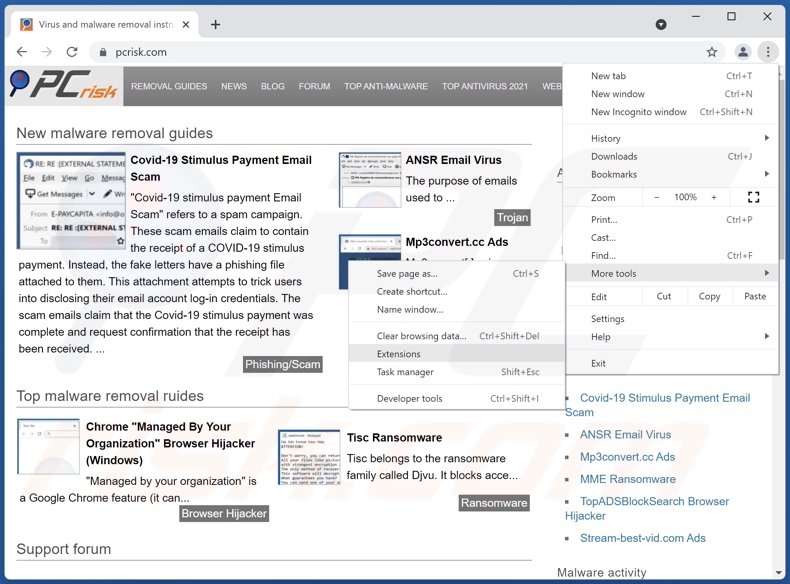
Haga clic en el ícono del menú de Chrome ![]() (en la esquina superior derecha de Google Chrome), seleccione "Más herramientas" y haga clic en "Extensiones". Localice todos los complementos de navegador sospechosos recientemente instalados, y elimínelos.
(en la esquina superior derecha de Google Chrome), seleccione "Más herramientas" y haga clic en "Extensiones". Localice todos los complementos de navegador sospechosos recientemente instalados, y elimínelos.
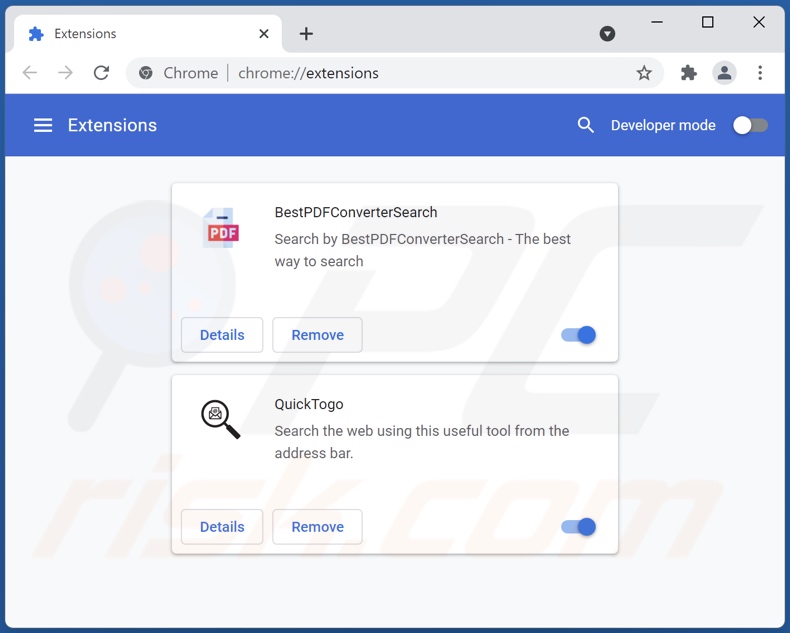
Método opcional:
Si sigue teniendo problemas para eliminar anuncios por travelbook, restablezca la configuración predeterminada del navegador Google Chrome. Haga clic en el icono de menú en Chrome ![]() (parte superior derecha de Google Chrome) y seleccione Configuración. Diríjase a la parte inferior de la pantalla. Haga clic en el enlace Configuración avanzada.
(parte superior derecha de Google Chrome) y seleccione Configuración. Diríjase a la parte inferior de la pantalla. Haga clic en el enlace Configuración avanzada.

De nuevo, utilice la barra de desplazamiento para ir a la parte inferior de la pantalla y haga clic en el botón Restablecer (Restaura los valores predeterminados originales de la configuración).

En la nueva ventana, confirme que quiere restablecer la configuración predeterminada de Google Chrome haciendo clic en el botón Restablecer.

 Eliminar complementos maliciosos de Mozilla Firefox:
Eliminar complementos maliciosos de Mozilla Firefox:
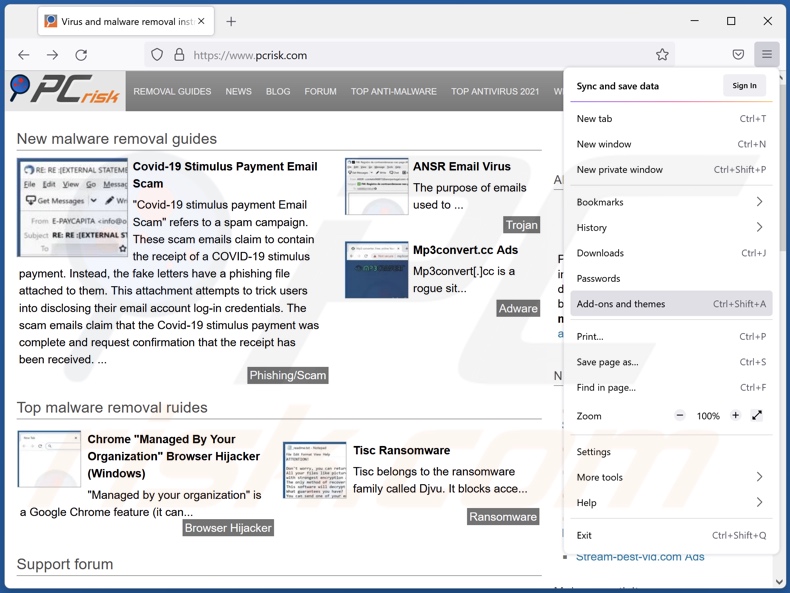
Haga clic en el ícono del menú de Firefox ![]() (en la esquina superior derecha de la ventana principal), seleccione "Complementos". Haga clic en "Extensiones" y elimine todos los complementos de navegador sospechosos recientemente instalados.
(en la esquina superior derecha de la ventana principal), seleccione "Complementos". Haga clic en "Extensiones" y elimine todos los complementos de navegador sospechosos recientemente instalados.
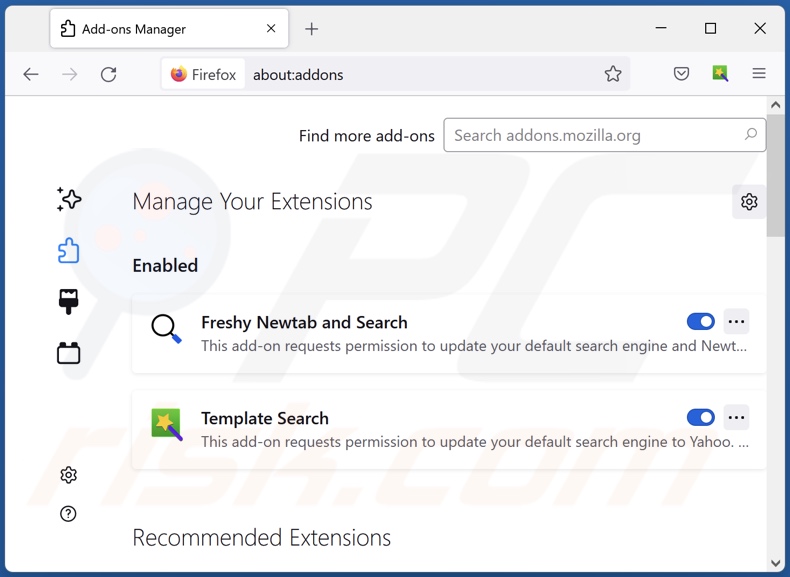
Método opcional:
Los usuarios con problemas para eliminar de anuncios por travelbook pueden restablecer la configuración de Mozilla Firefox.
Abra Mozilla Firefox; en la esquina superior derecha de la ventana principal, haga clic en el menú de Firefox ![]() ; en el menú desplegado, pulse sobre el icono Abrir menú de ayuda
; en el menú desplegado, pulse sobre el icono Abrir menú de ayuda ![]()

Seleccione Información para solucionar problemas.

En la nueva pantalla, haga clic en el botón Restablecer Firefox.

En la nueva ventana, confirme que desea restablecer la configuración predeterminada de Mozilla Firefox haciendo clic en el botón Restablecer.

 Eliminar extensiones maliciosas en Safari:
Eliminar extensiones maliciosas en Safari:

Cerciórese de que su navegador Safari está activo. Haga clic en el menú de Safari y seleccione Preferencias…

En la nueva ventana, haga clic en Extensiones, revise todas las extensiones instaladas recientemente que parezcan sospechosas, selecciónelas y haga clic en Desinstalar.
Método opcional:
Asegúrese de que su navegador Safari está activo y haga clic en el menú Safari. Seleccione Borrar historial y datos de sitios webs del menú desplegable.

En el cuadro de diálogo que se ha abierto, seleccione Todo el historial y pulse el botón Borrar historial.

 Eliminar extensiones maliciosas de Microsoft Edge:
Eliminar extensiones maliciosas de Microsoft Edge:

Haga clic en el ícono de menú de Edge ![]() (en la esquina superior derecha de Microsoft Edge), seleccione "Extensiones". Localice todos los complementos de navegador sospechosos recientemente instalados y haga clic en "Eliminar" debajo de sus nombres.
(en la esquina superior derecha de Microsoft Edge), seleccione "Extensiones". Localice todos los complementos de navegador sospechosos recientemente instalados y haga clic en "Eliminar" debajo de sus nombres.

Método opcional:
Si continúa teniendo problemas con la eliminación de anuncios por travelbook, restablezca la configuración del navegador Microsoft Edge. Haga clic en el ícono de menú de Edge ![]() (en la esquina superior derecha de Microsoft Edge) y seleccione Configuración.
(en la esquina superior derecha de Microsoft Edge) y seleccione Configuración.

En el menú de configuración abierto, seleccione Restablecer Configuración.

Seleccione Restaurar configuración a sus valores predeterminados. En la ventana abierta, confirme que desea restablecer la configuración predeterminada de Microsoft Edge haciendo clic en el botón Restablecer.

- Si esto no ayudó, siga estas instrucciones alternativas que explican cómo restablecer el navegador Microsoft Edge.
Resumen:
 Con normalidad, el software publicitario o aplicaciones potencialmente no deseadas se introducen sin permiso en los navegadores web del usuario al descargar programas gratuitos. Algunos de los sitios web malintencionados que ofrecen descargas de programas gratuitos no dejan descargar el programa elegido si se decide rechazar la instalación de software promocionado. Tenga en cuenta que la fuente más segura para descargar programas gratuitos es el sitio web de los creadores. Al instalar el programa gratuito ya descargado, elija la opción de instalación personalizada o avanzada; este paso mostrará todas las aplicaciones no deseadas que se iban a instalar junto con el programa de su elección.
Con normalidad, el software publicitario o aplicaciones potencialmente no deseadas se introducen sin permiso en los navegadores web del usuario al descargar programas gratuitos. Algunos de los sitios web malintencionados que ofrecen descargas de programas gratuitos no dejan descargar el programa elegido si se decide rechazar la instalación de software promocionado. Tenga en cuenta que la fuente más segura para descargar programas gratuitos es el sitio web de los creadores. Al instalar el programa gratuito ya descargado, elija la opción de instalación personalizada o avanzada; este paso mostrará todas las aplicaciones no deseadas que se iban a instalar junto con el programa de su elección.
Ayuda para la desinfección:
Si se encuentra con problemas al intentar eliminar anuncios por travelbook de su equipo, por favor pida ayuda en nuestro foro de eliminación de programas maliciosos.
Publique un comentario:
Si dispone de más información sobre anuncios por travelbook o sobre la forma de eliminarlo, por favor comparta su conocimiento en la sección de comentarios de abajo.
Fuente: https://www.pcrisk.com/removal-guides/22116-travelbook-adware
Preguntas Frecuentes (FAQ)
¿Qué daño puede causar el adware?
El adware puede disminuir el rendimiento del sistema y afectar la experiencia de navegación (por ejemplo, limitar la visibilidad del sitio web, ralentizar la velocidad de navegación, etc.). Este software generalmente tiene capacidades de seguimiento de datos, lo que lo convierte en una amenaza para la privacidad del usuario. Además, los anuncios entregados por adware promueven contenido malicioso y no confiable, lo que puede causar problemas graves.
¿Qué hace el adware?
Adware significa software con publicidad. Está diseñado para ejecutar campañas publicitarias intrusivas, es decir, mostrar varios anuncios.
¿Cómo generan ingresos los desarrolladores de adware?
El adware genera ingresos mediante la promoción de varios sitios web, aplicaciones, servicios y similares. Los desarrolladores de este software pueden obtener comisiones por clics en anuncios, visitas al sitio web, descargas de archivos, compras de productos, etc.
¿Combo Cleaner eliminará el adware TravelBook?
Sí, Combo Cleaner puede escanear dispositivos y eliminar las aplicaciones de tipo adware instaladas. Sin embargo, la extracción manual no siempre es una solución perfecta. En algunos casos, incluso después de eliminar el adware, los restos de archivos pueden permanecer ocultos en el sistema. Además, estos componentes pueden continuar ejecutándose y causando problemas.
Compartir:

Tomas Meskauskas
Investigador experto en seguridad, analista profesional de malware
Me apasiona todo lo relacionado con seguridad informática y tecnología. Me avala una experiencia de más de 10 años trabajando para varias empresas de reparación de problemas técnicos y seguridad on-line. Como editor y autor de PCrisk, llevo trabajando desde 2010. Sígueme en Twitter y LinkedIn para no perderte nada sobre las últimas amenazas de seguridad en internet.
El portal de seguridad PCrisk es ofrecido por la empresa RCS LT.
Investigadores de seguridad han unido fuerzas para ayudar a educar a los usuarios de ordenadores sobre las últimas amenazas de seguridad en línea. Más información sobre la empresa RCS LT.
Nuestras guías de desinfección de software malicioso son gratuitas. No obstante, si desea colaborar, puede realizar una donación.
DonarEl portal de seguridad PCrisk es ofrecido por la empresa RCS LT.
Investigadores de seguridad han unido fuerzas para ayudar a educar a los usuarios de ordenadores sobre las últimas amenazas de seguridad en línea. Más información sobre la empresa RCS LT.
Nuestras guías de desinfección de software malicioso son gratuitas. No obstante, si desea colaborar, puede realizar una donación.
Donar
▼ Mostrar discusión